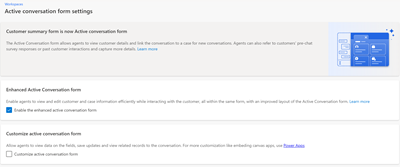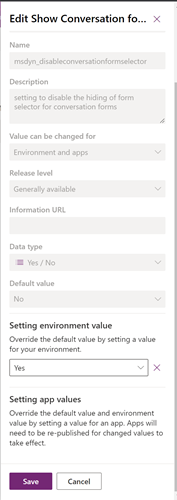Administrer forbedrede innstillinger for aktiv samtale
Gjelder: Dynamics 365 Contact Center – bare frittstående og Dynamics 365 Customer Service
Den forbedrede Aktiv samtale-opplevelsen viser kunde- og saksdetaljer som er relevante for bedriften din. Når du aktiverer alternativet Forbedret aktiv diskusjonsskjema, er komponentene Customer 360, Saksdetaljer og Nylige saker tilgjengelige i skjemaet Aktiv diskusjon som standard. Du kan tilpasse disse komponentene ytterligere i Power Apps.
- Kundedetaljer: Bruk komponenten Customer 360 i skjemaet Forretningsforbindelse>Forretningsforbindelses-skjema for Kundekort for samtale eller Kontakt>Kontakt-skjema for Kundekort for samtale til å tilpasse detaljene som vises i Kundedetaljer.
- Saksdetaljer: Bruk komponenten Customer 360 i skjemaet Sak>Sak for kundekort til å tilpasse detaljene som vises i Saksdetaljer.
- Du kan også angi den nødvendige visningen for å vise saksdetaljer i Utsted øyeblikksbilde. Standardvisning er som standard satt til Oppslagsvisning for sak.
Finn ut mer i Konfigurer komponenter for å vise kundedetaljer og nylige oppføringer.
Se denne videoen for å forstå forbedrede innstillinger for aktivt samtaleskjema og hvordan du setter det opp:
Administrer skjemainnstillinger for Aktiv samtale
Utfør følgende trinn for å aktivere det forbedrede Aktive diskusjon-skjemaet og tilpasse skjemaet:
I administrasjonssenter for Customer Service går du til Arbeidsområder.
Velg Behandle for innstillinger for aktivt samtaleskjema i Arbeidsområder.
Velg ett av følgende alternativer:
-
Forbedret skjema for aktiv samtale for å aktivere den forbedrede funksjonen Aktiv samtale. Følgende funksjoner er tilgjengelige som en del av den forbedrede opplevelsen:
- Konfigurerbart Customer 360- og Saksdetaljer-kort med innebygde redigeringsfunksjoner.
- Nylige saker-kort med med fargekodet prioritets- og statusfelt.
- Standard skjemavelger for å veksle mellom aktive og lukkede diskusjoner er skjult.
-
Tilpass skjema for aktiv samtale for å vise Kø, Starttid, alternativer for å lagre og oppdatere i skjemaet Aktiv samtale, og aktiver tilpassinger i Tilpassinger som støttes av samtaleskjemaet. Velg Power Apps for å tilpasse skjemaet ytterligere. Hvis du tilpasser skjemaet, anbefaler vi følgende retningslinjer i Power Apps:
- Redusere antall egendefinerte kontroller. Behold bare de mest brukte kontrollene i standardkategorien. De resterende datadrevne kontrollene bør distribueres til sekundære kategorier slik at standardkategorien lastes inn raskt.
- Begrens mengden tilpassinger ved hjelp av hendelsen Onload.
- Begrens mengden eksterne data som kommer fra lerretsapper, for effektive og produktive skjemaer. Finn ut mer i Utform skjemaer for ytelse i modelldrevne apper
Notat
Når Tilpass aktivt samtaleskjema er aktivert:
- Hvis en kundeservicerepresentant (servicerepresentant eller representant) starter et utgående anrop til nødetatene, viser ikke det aktive samtaleskjemaet alternativene Lagre og Oppdater.
- Hvis en servicerepresentant starter en konsultasjon med andre representanter som er fra en annen forretningsenhet, og ikke har lesetillatelsene på organisasjonsnivå for diskusjonsenheten, har de ikke tilgang til samtalen.
-
Forbedret skjema for aktiv samtale for å aktivere den forbedrede funksjonen Aktiv samtale. Følgende funksjoner er tilgjengelige som en del av den forbedrede opplevelsen:
Vis skjemavelgeren i skjemaet Aktiv samtale
Det forbedrede skjemaet Aktiv samtale viser som standard ikke skjemavelgeren for å veksle mellom åpne og lukkede samtaler. Utfør følgende trinn for å la brukerne veksle mellom åpne og lukkede samtaler:
I Power Apps legger du til innstillingsdefinisjonen Vis diskusjonskjemavelger. Du finner mer informasjon i Legge til en eksisterende innstillingsdefinisjon.
I Rediger Vis diskusjonskjemavelger setter du alternativet Angi miljøverdi til Ja. Finn ut mer i Oppdatere en innstillingsdefinisjon.
Alternativt, i delen Angi appverdier, for en nødvendig app, kan du angi verdien til Ja i Ny appverdi. Fanen som er angitt på programnivået, overstyrer innstillingen for miljønivået.
Lagre og publiser tilpassingene.
Tilpass nylige saker
Hvis du setter veksleknappen Forbedret skjema for aktiv samtale til Ja, er den forbedrede kontrollen Nylige saker bruksklart tilgjengelig i skjemaet Aktiv samtale. Hvis du har satt standardvisningen til en egendefinert visning i den gamle kontrollen for nylige saker, blir ikke de egendefinerte visningene automatisk angitt som standardvisning når du bytter til den forbedrede opplevelsen. Du må sette standardvisningen til den egendefinerte visningen du krever, i Power Apps.
Hvis du vil legge til den egendefinerte visningen som standardvisning og tilpasse skjemaet ytterligere, gjør du følgende:
- Velg miljøet som inneholder løsningen, i Power Apps.
- Velg Tabeller, velg Samtale, og velg deretter skjemaet Aktiv samtale.
- Velg Nylige saker i Skjema-området.
- Gjør følgende i Egenskaper:
- Angi Tabell. Kortet viser oppføringer fra denne tabellen.
- Velg Standardvisning for den egendefinerte visningen du krever.
Deaktiver forbedrede kundedetaljer, saksdetaljer eller nylige saker
Du kan velge om du vil vise standardkortene Kundeprofil, Utsted øyeblikksbilde eller Nylige saker i det forbedrede skjemaet Aktiv samtale, selv når Forbedret skjema for aktiv samtale er aktivert.
Følgende alternativer er tilgjengelige som standard i Power Apps:
| Alternativ | Bekrivelse |
|---|---|
| Deaktiver Kunde 360-kort for Åpne samtale | Sett dette alternativet til Ja for å vise standardkortet Kundeprofil. |
| Deaktiver Koblet sak-kortet for Åpne samtale | Sett dette alternativet til Ja for å vise standardkortet Utsted øyeblikksbilde. |
| Deaktiver kontroll for nylige saker for Åpne samtale | Sett dette alternativet til Ja for å vise standardkortet Nylige saker. |
Utfør følgende trinn for å tilbakestille til standardopplevelsen du krever:
- Velg miljøet som inneholder løsningen, i Power Apps.
- Velg Løsninger, og velg deretter den nødvendige løsningen.
- Velg Legg til eksisterende>Mer>Innstilling.
- Velg det nødvendige alternativet i ruten Legg til eksisterende innstillingsdefinisjon.
- Velg Legg til.
- Gå til ruten Legg til eksisterende>App>Modelldrevet app>Legg til eksisterende modelldrevne apper.
- I redigeringsruten for det nødvendige alternativet setter du Angi miljøverdi til Ja.
- Du kan eventuelt velge Ny appverdi for appen. Når det gjelder en angitt app, overstyrer verdien som er angitt på programnivået, innstillingen for miljønivået.
- Velg Publiser alle tilpassinger.
Relatert informasjon
Vis kundeinformasjon i skjemaet Aktiv samtale
Kom i gang med Customer Service workspace